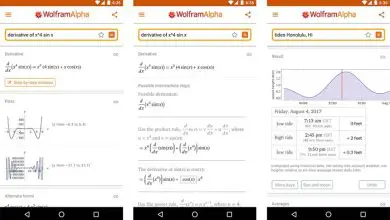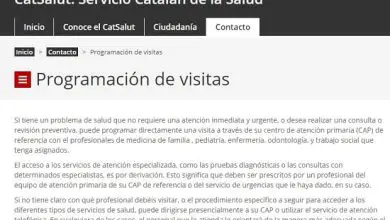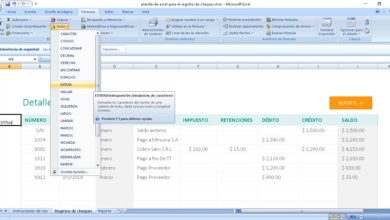Come condividere le chiamate su Skype? – Facile e sicuro
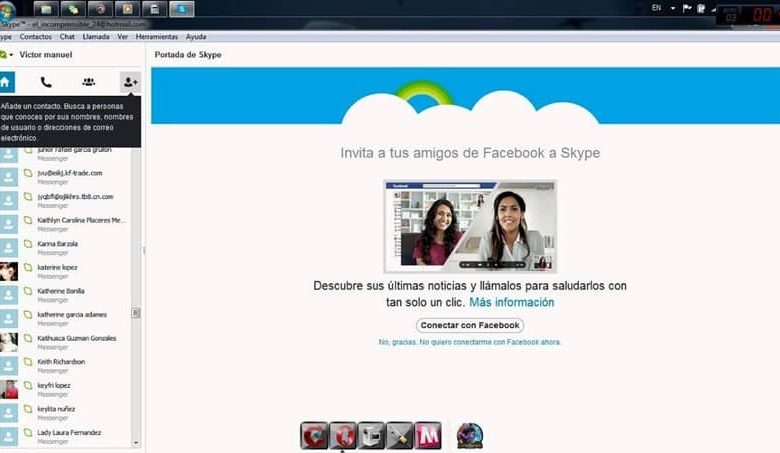
Questa opzione può essere eseguita purché tu abbia aggiunto l’utente nella tua rubrica e l’altra persona lo accetti. In questo modo, la persona con cui condividi lo schermo, potrà vedere il desktop del tuo PC come se fosse davanti al monitor.
Come condividere il tuo schermo con un altro utente su Skype
Per iniziare a condividere il tuo schermo con un altro utente su Skype, devi solo seguire i seguenti passaggi:
- Inizia accedendo al tuo account Skype.
- Successivamente, individua il contatto con cui desideri effettuare la videochiamata. Successivamente, avvia la videoconferenza. Per questo, vai alla sezione Chiamate, quindi premi il pulsante della fotocamera e avvia l’azione.
- Quando la videoconferenza è iniziata, dovresti andare nella sezione delle opzioni, dove vedrai un’icona speciale con il simbolo +. Una volta individuato, è necessario premerlo.
- Una volta premuto, noterai che verrà visualizzata una barra con diverse opzioni, tra le quali devi individuare quella da condividere B. Una volta premuto, vedrai che lancerà un piccolo avviso e dopodiché devi premere » accetta «.
- Una volta accettato, puoi vedere che l’altra persona può iniziare a vedere tutto ciò che vedi dal tuo desktop.
Come puoi vedere, si tratta di passaggi molto semplici e veloci con cui puoi condividere il tuo schermo e farlo visualizzare da un altro utente. Questa può essere un’opzione molto utile quando hai bisogno di assistenza remota o hai qualche tipo di problema con il tuo PC.
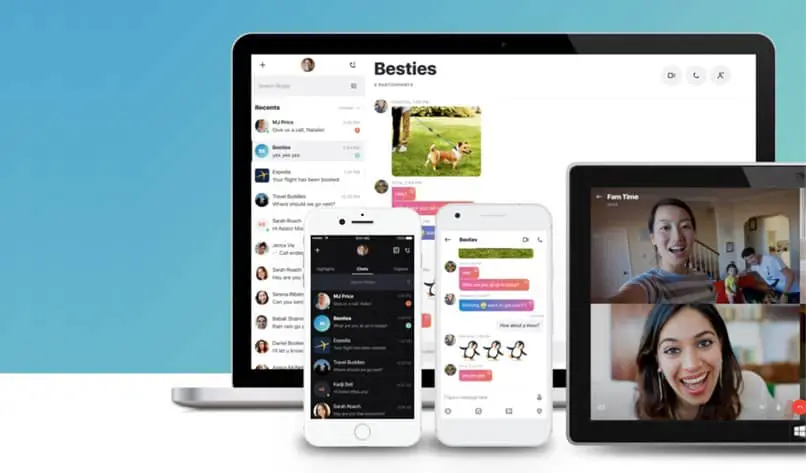
Come funziona questa opzione
Se la conversazione che stai avendo è all’interno di un dispositivo, Windows, Mac o Linux, l’azione di condivisione dello schermo può essere totalmente diversa quando si accede ad esso.
È importante sapere che questa opzione è compatibile solo con le opzioni di chiamate audio e videochiamate, tuttavia è quasi impossibile eseguirla solo con una chat comune, poiché l’invio e il campione dei file sarebbero gli stessi.
Quando l’opzione «Condividi schermo» è attivata, è possibile effettuare uno screencast che ci mostra direttamente ciò che l’altro utente vede in tempo reale.
Prendi una condivisione dello schermo da un dispositivo iOS o Android
Se utilizzi l’applicazione Skype dal tuo smartphone o tablet Android, è possibile utilizzare la funzione di condivisione dello schermo. Tuttavia, questo non sarà buono come la versione mobile. Nonostante ciò, è bene che tu sappia come aggiornarlo e i vantaggi che può portare per te.
Come con la versione realizzata per desktop, la funzione schermo condiviso funziona attraverso varie tabelle composite con le quali entrambi gli utenti potranno vedere chiaramente come appare lo schermo e le applicazioni della persona che sta condividendo in ogni momento detto schermo.
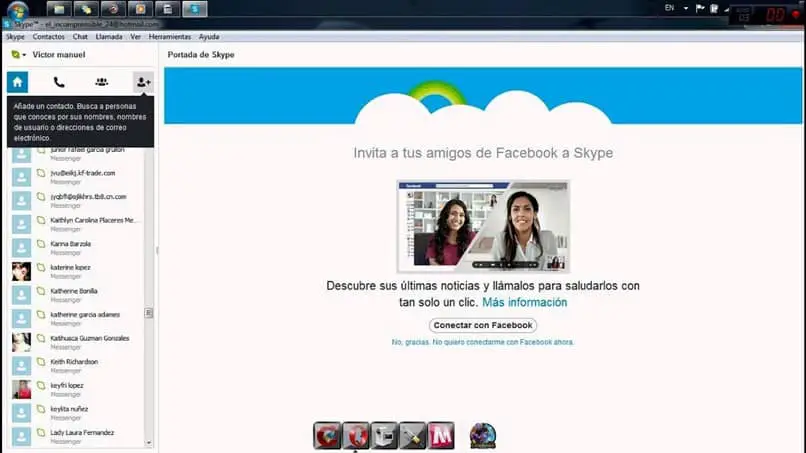
Come con la versione desktop, devi solo inserire la chiamata e fare clic sul pulsante «Altro» e quindi cercare l’opzione » condividi schermo «
Sebbene questa sia un’opzione molto poco conosciuta, è piuttosto interessante e utile da usare. Tuttavia, è un’applicazione disponibile solo per quei dispositivi Android 6 o versioni successive.
Allo stesso modo, dovresti sapere che l’uso della videochiamata implica una grande spesa nell’uso della batteria del tuo cellulare e dei tuoi dati mobili, quindi puoi usare Skype offline, ma nel caso opposto è necessario che lo usi in un consenso alla tua connessione internet per evitare spese extra sulla bolletta del cellulare.